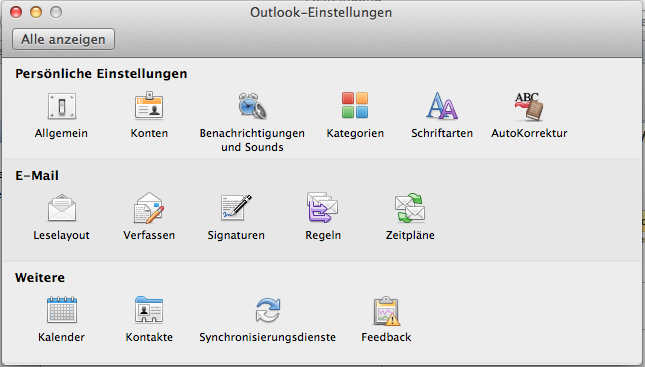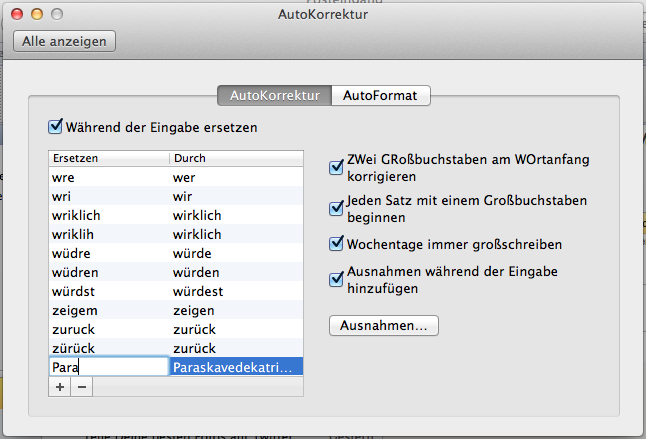Outlook für Mac: Eingebaute Tipphilfe
Wie Sie schneller nach E-Mail Inhalten suchen können, erfahren Sie hier!
Tipphilfe-Einstellungen
- Öffnen Sie Outlook.
- Klicken Sie im Menü links oben am Bildschirmrand auf Outlook.
Ein Drop-Down-Menü öffnet sich.
- Klicken Sie auf Einstellungen.
Das Fenster Outlook-Einstellungen öffnet sich.
- Klicken Sie auf AutoKorrektur.
Das Fenster AutoKorrektur öffnet sich.
- Klicken Sie auf das + unter der Wortliste.
Ein neuer Worteintrag öffnet sich. - Geben Sie das falsch geschriebene Wort oder den ersten Teil des Wortes ein. Wenn Sie dieses Wort tippen, soll es ersetzt werden.
- Klicken Sie in die rechte Spalte.
- Geben Sie das richtige Wort ein.
- Schließen Sie das Fenster.
In Zukunft wird das Wort von Outlook automatisch ergänzt oder ersetzt.